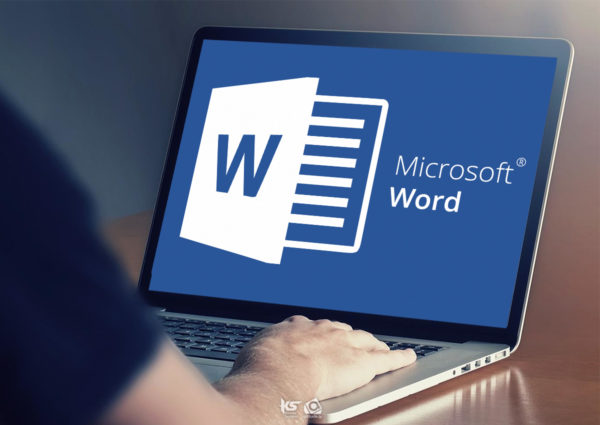Αν κάποιος σας στείλει ένα αρχείο με ηλεκτρονικό ταχυδρομείο ή αν «κατεβάσετε» ένα αρχείο από το διαδίκτυο, αυτό συχνά είναι σε συμπιεσμένη μορφή, πράγμα που σημαίνει ότι στην ουσία περιέχει ένα ή περισσότερα άλλα αρχεία τα οποία έχουν συμπιεστεί για οικονομία χώρου. Για να χρησιμοποιήσετε τα αρχεία αυτά στον υπολογιστή σας, θα πρέπει να τα εξαγάγετε από το συμπιεσμένο αρχείο.
Επειδή ένα συμπιεσμένο αρχείο συνήθως περιέχει ένα ή περισσότερα άλλα αρχεία, συμπεριφέρεται σαν ένα είδος φακέλου. Γι΄ αυτό τα Windows αποκαλούν αυτά τα αρχεία συμπιεσμένους φακέλους (zipped folders) ή απλώς αρχεία zip. Μπορείτε είτε να εμφανίσετε αυτά τα αρχεία είτε να τα εξαγάγετε από τον συμπιεσμένο φάκελο.

Εξαγάγετε αρχεία από έναν συμπιεσμένο φάκελο
Εμφάνιση των αρχείων ενός συμπιεσμένου φακέλου
- Στην εξερεύνηση αρχείων, ανοίξτε τον φάκελο που περιέχει τον συμπιεσμένο φάκελο.
Ο συμπιεσμένος φάκελος συνήθως εμφανίζεται με ένα εικονίδιο φακέλου με φερμουάρ.
- Διπλοπατήστε στον συμπιεσμένο φάκελο.
Η εξερεύνηση αρχείων εμφανίζει τα περιεχόμενα του συμπιεσμένου φακέλου.
Σημείωση: Η Εξερεύνηση αρχείων απλώς εμφανίζει τα περιεχόμενα του φακέλου· δεν εξάγει τα αρχεία. Για να εξαγάγετε τα αρχεία, ακολουθήστε τα βήματα παρακάτω.
Εξαγωγή των αρχείων ενός συμπιεσμένου φακέλου
- Στην Εξερεύνηση αρχείων, ανοίξτε τον φάκελο που περιέχει τον συμπιεσμένο φάκελο.
2. Πατήστε στο συμπιεσμένο φάκελο.
3. Πατήστε στην καρτέλα Εξαγωγή.
4. Πατήστε στο κουμπί Εξαγωγή όλων.
Εμφανίζεται το πλαίσιο διαλόγου Επιλέξτε έναν προορισμό και κάντε εξαγωγή των αρχείων του Οδηγού εξαγωγής.
- Πληκτρολογήστε τη θέση του φακέλου στον οποίο θέλετε να εξαχθούν τα αρχεία.
Επίσης, αντί να πληκτρολογήσετε όνομα, μπορείτε να επιλέξετε έναν φάκελο πατώντας στο κουμπί Αναζήτηση.
- Αν θέλετε να ανοίξετε τον φάκελο στον οποίο έγινε η εξαγωγή των αρχείων, επιλέξτε το πλαίσιο ελέγχου Εμφάνιση των αρχείων που θα εξαχθούν κατά την ολοκλήρωση.
7. Πατήστε στο κουμπί Εξαγωγή.
Τα Windows εξάγουν τα αρχεία.
Συμβουλή
Πώς μπορώ να δημιουργήσω έναν συμπιεσμένο φάκελο;
Ακολουθήστε τα παρακάτω βήματα:
- Επιλέξτε τα αρχεία και τους φακέλους που θέλετε να αποθηκεύσετε στον συμπιεσμένο φάκελο.
2. Πατήστε με το δεξιό πλήκτρο του ποντικιού σε κάποιο από τα επιλεγμένα στοιχεία.
3. Πατήστε στη διαταγή Αποστολή προς.
4. Επιλέξτε τη διαταγή Συμπιεσμένος φάκελος (μορφή zip).
Εμφανίζεται ο συμπιεσμένος φάκελος.
Αν σας άρεσε η δημοσίευση και θέλετε να υποστηρίξετε το Altitude.gr στη λειτουργία του, μπορείτε να κάνετε ένα like στη σελίδα μας στο Facebook, να μοιραστείτε το άρθρο με τους φίλους σας, και να μας ακολουθήσετε σε Instagram, Twitter, Dailymotion, και YouTube.